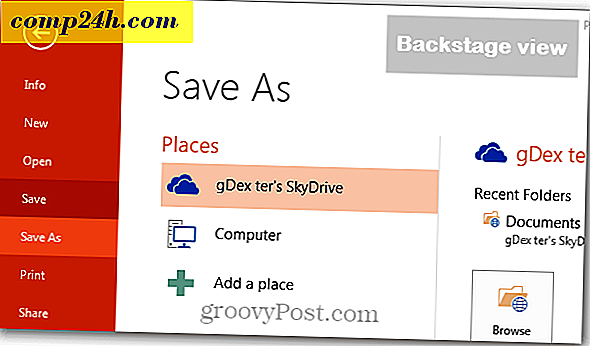A CrashPlan minőségi online adatmentési megoldás
Valamennyi merevlemez egy ponton meghibásodik, és meg kell győződnie róla, hogy biztonsági másolatot készít. A hatékony adatmentési stratégia részeként rendelkeznie kell egy offsite felhő tárolási lehetőséggel. Ma a biztonsági mentéssorozat részeként bemutatom a CrashPlan-t. Íme, mit kínál és hogyan kell használni.
Az első lépések a CrashPlan programmal
Először keresse fel a CrashPlan webhelyet és töltse le a CrashPlan ingyenes próbaverzióját az operációs rendszerhez. A CrashPlan platformon keresztüli. Működik a Windows 32 és 64 bites verziókkal, Linux, OS X és még a Solaris. A CrashPlan különböző szolgáltatásokat kínál különböző áron. Ha többet szeretne megtudni, nézze meg összehasonlító táblázatát.
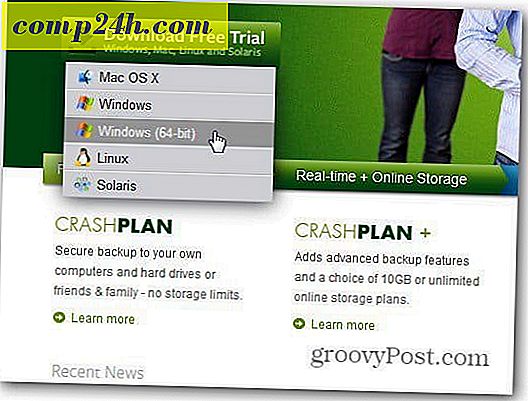
A felülvizsgálat során a CrashPlan + Unlimited szolgáltatást használom, és a következő szolgáltatásokat nyújtja.
- Korlátlan online tárhely
- Valós idejű adatmentés, több biztonsági mentés készlet, helyszíni és külső helyszíni adatmentés, inkrementális és differenciális biztonsági mentések.
- Web visszaállítása Adatmentés
- Garantált helyreállítás
- 448 bites fájl titkosítás
- A hirdetés ingyenes felhasználói felülete és még sok más ...
A számítógép első biztonsági mentése meglehetősen időigényes az interneten - ez minden online biztonsági mentési szolgáltatás esetében igaz. De a Code 42 Software - a CrashPlan fejlesztői küldenek külsõ merevlemezt, díj ellenében. Ezután biztonsági másolatot készít az adatokról a külső meghajtóra, elküldi a vállalatnak, és mindent elérhetővé tesz az interneten keresztül.
Telepítse a CrashPlan Backup Szoftvert. Telepítem a Windows 7 64 bites verzióját. A telepítés a varázsló követése.

A gyors telepítő befejezése után a CrashPlan elindul. Először hozzon létre ingyenes CrashPlan-fiókot.

A fiók létrehozása után a CrashPlan azonnal megkezdi a helyi felhasználói fiók beolvasását. Nagyon lenyűgözött, hogy ilyen gyorsan dolgozik. Minimális beállítás, és én már a biztonságos és biztonságos online tárhelyen vagyok.

Ha szeretné beállítani, és elfelejtené, hogy megközelítse a helyi meghajtó biztonsági mentését, hagyja el az alapértelmezett beállításokat. Amíg a CrashPlan beolvassa a rendszert, kattintson a Biztonsági mentés indítása gombra.
Szeretem ellenőrizni a mentett könyvtárakat. Ha olyan vagy, mint én, akkor a CrashPlan is könnyű. A Fájlok alatt kattintson a Módosítás gombra.

Most a kívánt mappák ellenőrzésével a kívánt könyvtárakba navigálhat. A CrashPlan egyik legkedvesebb funkciója, hogy a többi szolgáltatás nem, lehetővé teszi a csatlakoztatott külső meghajtók biztonsági mentését.

Egy másik hűvös dolog, hogy több célállomást állítson be. Ez lehetővé teszi, hogy további célokat, például a barátod számítógépes adatait, a hálózat többi számítógépét, külső meghajtókat és az online mentést a CrashPlan Központhoz hozzáadja.
A barátod adatai mentéséhez a CrashPlan-nál küldj nekik e-mailt a kódoddal. Le kell tölteniük a CrashPlan-ot is, majd be kell írni a küldeni kívánt kódot.

8 GB adatokat küldött a CrashPlan-nak, és körülbelül egy napra volt szükség feltölteni. A hétvégén szünetet tartottam a biztonsági másolat készítéséhez. Melyik az úton kiváló tulajdonság? Lehetővé teszi, hogy szüneteltesse a biztonsági másolatot, és amikor újraindul, felveszi, ahol abbahagyta.
Ezt a CrashPlan Tálca tálca ikonján végezheti el, és válassza az Alvás lehetőséget.

Itt van egy pillantás arra, hogy hol van a biztonsági mentésem, miután két nappal ezelőtt elindítottam, és rendszeresen megszakítottam a folyamatot egész hétvégén. Ugyanúgy, mint más online mentési szolgáltatások esetében, az első biztonsági mentés a leghosszabb.

A CrashPlan ingyenes mobilalkalmazásokat is kínál az iOS, az Android és a Windows Phone számára. Ezzel elérheti az összes fontos fájlját útközben, és megoszthatja őket - ezáltal több, mint egy tartalék szolgáltatás.


Míg a CrashPlan alkalmazás iPhone-ban vagy iPod touch-ban bizonyos használhatóságot kínál, ha el akarja olvasni a dokumentumokat, sokkal jobban működik az iPaden.

A Windows Phone és az Android mobilalkalmazásainak verziói is vannak. Az Ön fontos adataival bárhonnan elérheti a különböző mobil platformokon.

Következtetés
Összességében örültem a CrashPlan-nak és az általa kínált szolgáltatások sokaságának. El kell ismernem, hogy az elmúlt két évben Carbonite felhasználó voltam. De a CrashPlan külső meghajtók biztonsági mentése a kedvenc funkcióm. Ezt a funkciót egyedül adtam el. A SyncToynak már nem kell megkerülnie a Carbonite külső meghajtó biztonsági mentésének korlátozását. Az összes extra funkció és a CrashPlan titkosítása ugyanolyan áron biztosítja a kapcsolatot.
Kattintson ide a Crashplan ingyenes próbaverziójának letöltéséhez.